Nota
L'accesso a questa pagina richiede l'autorizzazione. È possibile provare ad accedere o modificare le directory.
L'accesso a questa pagina richiede l'autorizzazione. È possibile provare a modificare le directory.
Azure DevOps Services | Azure DevOps Server 2022 - Azure DevOps Server 2019
Nel tuo progetto attualmente ci sono due backlog di portfolio predefiniti: "Funzionalità" e "Epiche". Tuttavia, se il tuo progetto richiede più backlog di portfolio, è possibile crearli.
Importante
Il modello di processo di ereditarietà è disponibile per i progetti configurati per supportarlo. Se si usa una raccolta precedente, controllare la compatibilità del modello di processo. Se la raccolta locale è configurata per l'uso del modello di processo XML locale, è possibile usare tale modello di processo solo per personalizzare l'esperienza di rilevamento del lavoro. Per altre informazioni, vedere Scegliere il modello di processo per la raccolta di progetti.
Vantaggi dei backlog del portafoglio:
- Organizzazione del lavoro: i backlog portfolio consentono di organizzare il lavoro in base a iniziative aziendali, scenari utente o altri criteri pertinenti.
- Visualizzazione gerarchica:strutturando i backlog nei portfolio, si ottiene una visualizzazione gerarchica del lavoro, che include gli elementi definiti nei backlog di livello inferiore, ad esempio storie utente, funzionalità o attività.
- Visibilità tra team: i responsabili dei programmi possono tenere traccia dello stato degli elementi di backlog in più team. Possono approfondire per garantire che tutto il lavoro sia rappresentato adeguatamente.
Per altre informazioni, vedere Informazioni sulla personalizzazione dei processi e sui processi ereditati.
Nell'esempio seguente, abbiamo aggiunto un backlog di portafoglio di terzo livello etichettato Iniziative, che tiene traccia del tipo di elemento di lavoro personalizzato Iniziativa. È stato anche rinominato il backlog del prodotto in Storie e biglietti per indicare che non solo si tiene traccia delle storie utente, ma anche dei ticket dei clienti nel backlog del prodotto.

Personalizzazioni supportate
Il backlog e le bacheche sono strumenti Agile essenziali per la creazione e la gestione del lavoro di un team. I backlog standard, ovvero backlog di prodotto, iterazione e portfolio, ereditati dal processo di sistema sono completamente personalizzabili. È inoltre possibile aggiungere backlog di portfolio personalizzati per arrivare a un totale di cinque backlog di portfolio.
Tipi di backlog
Supporto per la personalizzazione
Backlog ereditati
Backlog personalizzati del portfolio
Personalizzazioni non supportate:
-
Rimozione di un livello di portfolio ereditato:
- Anche se non è possibile rimuovere direttamente un livello di portfolio ereditato da un prodotto, sono disponibili due opzioni:
- Rinominare il livello di portfolio: è possibile rinominare il livello di portfolio ereditato in base alle proprie esigenze.
- Disabilitare un WIT ereditato: se il livello di portfolio ereditato include wit che non si vuole usare, è possibile disabilitarli. Questa azione impedisce ai team di creare nuovi elementi di lavoro di questi tipi.
- Anche se non è possibile rimuovere direttamente un livello di portfolio ereditato da un prodotto, sono disponibili due opzioni:
-
Inserimento di un livello di backlog:
- Non è possibile inserire un nuovo livello di backlog all'interno del set esistente di backlog definiti. I livelli di backlog predefiniti sono in genere fissi (ad esempio Epics, Features, User Stories, Tasks) e non è possibile aggiungerne di personalizzati.
-
Riordinare i livelli di backlog:
- Sfortunatamente, non è possibile riordinare i livelli di backlog. In genere seguono una gerarchia predefinita e la modifica dell'ordine non è supportata.
-
Aggiunta di un WIT a più livelli di backlog:
- Ogni WIT può appartenere a un solo livello di backlog. Non è possibile aggiungere un WIT a due livelli di backlog diversi contemporaneamente.
-
Creazione di un livello personalizzato di backlog delle attività:
- Anche se non è possibile creare un livello di backlog personalizzato per attività specifiche, è comunque possibile aggiungere WITs personalizzati al backlog di iterazione. Ad esempio, è possibile creare un WIT personalizzato denominato "Miglioramento" o "Manutenzione" e associarlo al backlog di iterazione.
-
Gestione dei bug:
- Il bug WIT non appartiene ad alcun livello di backlog specifico per impostazione predefinita. Ogni team può invece decidere come gestire i bug. È possibile scegliere di visualizzare i bug nei backlog e nelle bacheche oppure di gestirli separatamente.
Nota
Alcune funzionalità richiedono l'installazione dell'aggiornamento di Azure DevOps Server 2020.1. Per altre informazioni, vedere Note sulla versione di Azure DevOps Server 2020 Update 1 RC1, Boards.
Aggiungere un tipo di elemento di lavoro di sistema al backlog
Se si desidera tenere traccia di problemi o ostacoli o altri tipi di elementi di lavoro ereditati all'interno di un backlog o di una scheda, modificare il backlog corrispondente. Nella tabella seguente sono elencati i tipi di elemento di lavoro disponibili che è possibile aggiungere a un backlog.
Nota
Questa funzionalità richiede l'aggiornamento di Azure DevOps Server 2020.1 o versione successiva.
Processo
Tipi di elemento di lavoro
Agile
Problema
Scrum
Impedimento
CMMI
Richiesta di modifica, problema, revisione, rischio
Ogni finestra di dialogo Modifica livello backlog include automaticamente tipi di elementi di lavoro ereditati e personalizzati che non sono assegnati ad altri livelli di backlog. Ad esempio, i tipi di elemento di lavoro Agile non assegnati sono elencati nella sezione Altri tipi di elemento di lavoro, come illustrato nell'immagine seguente

Questi stessi tipi di elemento di lavoro, insieme a qualsiasi tipo di elemento di lavoro personalizzato, compaiono nella finestra di dialogo Modifica livello backlog di tutti i livelli di backlog fino a quando non vengono assegnati a un livello di backlog specifico.
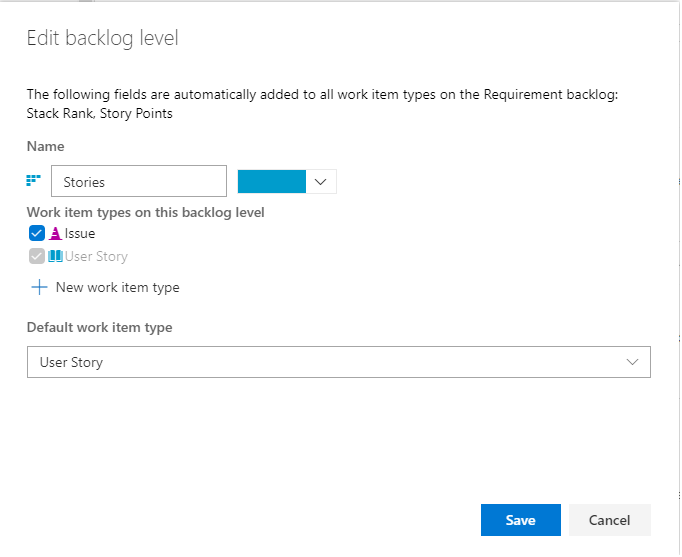
Nota
Non è possibile rimuovere il tipo di elemento di lavoro ereditato predefinito da qualsiasi livello di backlog, ma è possibile disabilitare il tipo di elemento di lavoro corrispondente. Ad esempio, è possibile disabilitare il tipo di elemento di lavoro Storia utente per il backlog dei requisiti Agile purché sia stato aggiunto un altro tipo di elemento di lavoro per supportare tale backlog.
Campi aggiunti ai tipi di elemento di lavoro
Quando si aggiunge un WIT a un livello di backlog, alcuni campi vengono aggiunti automaticamente alla definizione del WIT come campi nascosti. Questi campi non vengono visualizzati nel modulo dell'elemento di lavoro, ma sono essenziali per supportare funzionalità specifiche degli strumenti Agile.
| Livello di arretrato | Campi aggiunti | Descrizione |
|---|---|---|
| Portfolio di backlog | - Classifica gerarchica (Agile, CMMI) - Priorità del backlog (Scrum) |
I campi Stack Rank e Backlog Priority acquisiscono la priorità relativa degli elementi di lavoro man mano che vengono riordinati in un backlog o una scheda. Per ulteriori informazioni, consultare Dietro le quinte: il campo Priorità del backlog o Stack Rank. |
| Backlog dei requisiti | - Stack Rank, Story Points (Agile) - Classifica dello Stack, Dimensione (CMMI) - Priorità del backlog, sforzo (Scrum) |
I campi Story Points, Size e Effort acquisiscono il lavoro relativo necessario per completare un WIT assegnato al backlog delle richieste. Questo valore viene usato per calcolare la velocità. |
| Backlog di iterazione | - Attività, Lavoro rimanente, Ordine di priorità (Agile) - Disciplina, Lavoro rimanente, Classifica di priorità (CMMI) - Attività, Lavoro Rimanente, Priorità Backlog (Scrum) |
Il lavoro rimanente viene usato nei grafici di Sprint Burndown e capacità. |
Prerequisiti
Per indicazioni su come personalizzare Azure Boards per allinearsi ai requisiti aziendali specifici, vedere Informazioni sulla configurazione e la personalizzazione di Azure Boards.
| Categoria | Requisiti |
|---|---|
| autorizzazioni | - Per creare, eliminare o modificare un processo: membro del gruppo Amministratori raccolta progetti o autorizzazioni specifiche a livello di raccolta Crea processo, Processo di eliminazione, Modifica processoo Eliminare un campo dall'organizzazione impostato su Consenti. Per ulteriori informazioni, consulta Impostare le autorizzazioni e l'accesso per il monitoraggio del lavoro e personalizzare un processo ereditato. - Per aggiornare le bacheche: Amministratore del team o un membro del gruppo Amministratori del progetto. |
| Access | - Anche se si ha basic o un accesso inferiore, è comunque possibile modificare un processo se qualcuno concede le autorizzazioni necessarie. - Per aggiornare e modificare il tipo di elementi di lavoro esistenti: membro del progetto. |
| modello di processo del progetto | - Avere il modello di processo di ereditarietà per la raccolta di progetti che contiene il progetto. - Se si esegue la migrazione dei dati ad Azure DevOps Services, utilizzare il Servizio di importazione database di Team Foundation Server. |
| Conoscenza | Familiarità con la personalizzazione e i modelli di processo. |
Nota
Quando si personalizza un processo ereditato, tutti i progetti che usano tale processo riflettono automaticamente le personalizzazioni. Per garantire una transizione uniforme, è consigliabile creare un processo di test e un progetto, che consente di testare le personalizzazioni prima di implementarle a livello di organizzazione. Per altre informazioni, vedere Creare e gestire processi ereditati.
Aggiungere o modificare i backlog di portafoglio
I processi di sistema Agile, Scrum e CMMI definiscono due backlog predefiniti del portfolio, Epics e Features. Ogni elemento è associato ai tipi di elemento di lavoro corrispondenti, Epic e Feature. Il processo Basic definisce solo il backlog Epics e il tipo di elemento di lavoro Epic. Per altre informazioni, vedere Informazioni sui processi e sui modelli di processo.
È possibile aggiungere un WIT personalizzato o selezionarne uno aggiunto in precedenza. Tenere presente che solo i WIT non associati a un altro livello di backlog sono disponibili per la selezione.
Aggiungere un portfolio backlog
È possibile aggiungere un backlog portfolio e un tipo di elemento di lavoro personalizzato seguendo questa procedura.
Accedi all'organizzazione (
https://dev.azure.com/{Your_Organization}).Selezionare
 Impostazioni organizzazione.
Impostazioni organizzazione.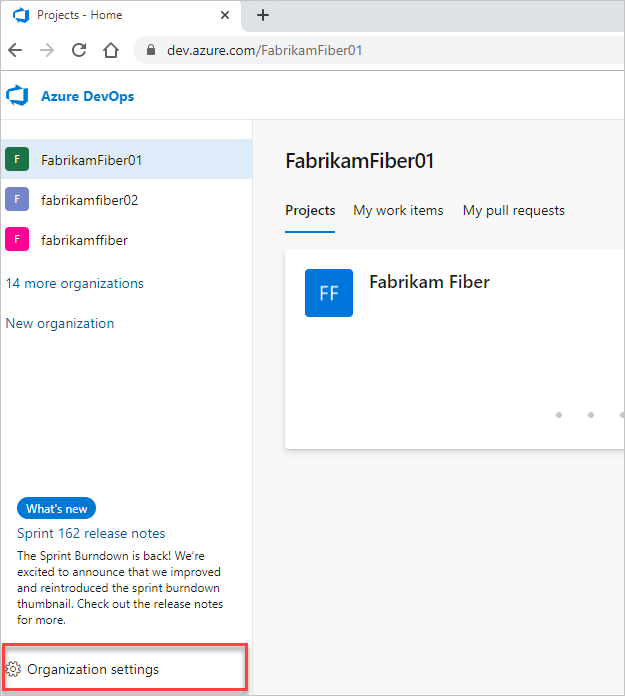
Seleziona Elabora.
Accedere alla raccolta (
https://dev.azure.com/{Your_Collection}).Selezionare Impostazioni della raccolta o Impostazioni amministratore.
Seleziona Elabora.
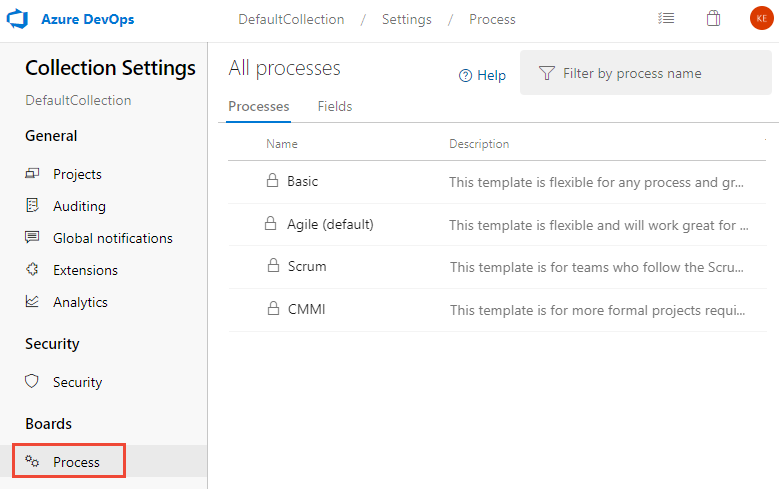
Nella pagina Livelli di backlog, scegliere
 Nuovo backlog del portafoglio di livello superiore.
Nuovo backlog del portafoglio di livello superiore.
Assegnare un nome al livello di backlog, selezionare il colore del livello di backlog e aggiungere il tipo di elemento di lavoro da associare a questo livello e quindi selezionare Aggiungi.

Se si associa un solo tipo di elemento di lavoro al backlog, scegliere Salva per salvare le modifiche. In caso contrario, è possibile aggiungere altri tipi di elemento di lavoro in base alle esigenze.

Modificare, rinominare o eliminare un backlog del portfolio
Dalla pagina Livelli backlog, scegliere il ![]() menu contestuale di un portafoglio backlog per modificare, rinominare o eliminare.
menu contestuale di un portafoglio backlog per modificare, rinominare o eliminare.

L'eliminazione di un livello di backlog rimuove il backlog e la lavagna associati al livello per tutti i team, incluse le personalizzazioni apportate. Gli elementi di lavoro definiti con i tipi di elemento di lavoro associati non vengono eliminati o interessati in alcun modo.

Nota
Non è possibile rimuovere il tipo di elemento di lavoro ereditato predefinito dai backlog del portfolio Epics o Features. È tuttavia possibile disabilitare questi tipi di elemento di lavoro e rimuoverli in modo efficace dall'interfaccia utente.
Modificare o rinominare il backlog delle richieste
Il backlog dei requisiti, detto anche backlog del prodotto, definisce i tipi di elementi di lavoro visualizzati nel backlog del prodotto e sulla bacheca. Il tipo di elemento di lavoro predefinito per Agile è Storia Utente; per Basic, Problema; per Scrum, Product Backlog Item; e per CMMI, Requisito.
È possibile rinominare il backlog, modificare il colore, aggiungere tipi di elemento di lavoro e modificare il tipo di elemento di lavoro predefinito. Aprire la finestra di dialogo Modifica backlog dal menu contestuale del backlog dei requisiti.
Nell'esempio seguente è stato rinominato il backlog, è stato aggiunto Customer Ticket and Issue e il tipo predefinito è stato modificato in Customer Ticket. Contrassegna le caselle dei tipi di lavoro da includere nel backlog.
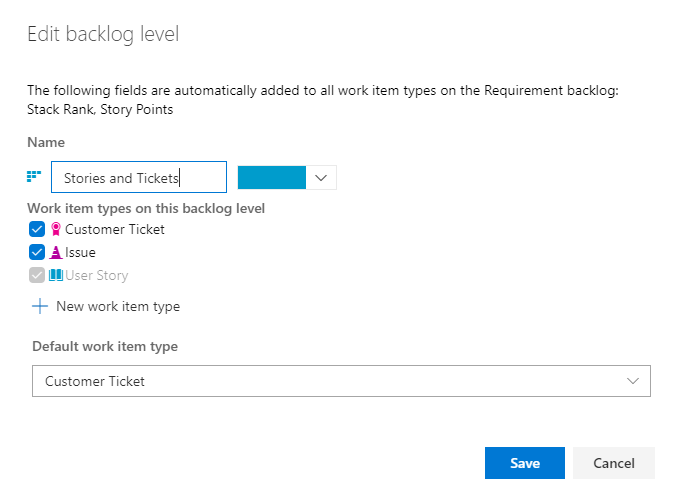
Nota
Non è possibile rimuovere il tipo di elemento di lavoro ereditato predefinito dal backlog dei requisiti. È tuttavia possibile disabilitare il tipo di elemento di lavoro e rimuoverlo in modo efficace dall'interfaccia utente.
Modificare il backlog di iterazione
Il backlog di iterazione, noto anche come backlog dello sprint, definisce i tipi di elementi di lavoro visualizzati nei backlog dello sprint e nei Taskboard. Il tipo di elemento di lavoro predefinito per tutti i processi è Task.
Per il backlog di iterazione, è possibile aggiungere tipi di elemento di lavoro e modificare il tipo di elemento di lavoro predefinito. Aprire la finestra di dialogo Modifica backlog dal menu di scelta rapida per il backlog di iterazione.
Nell'esempio seguente, abbiamo aggiunto il tipo di elemento di lavoro Ticket, che viene monitorato insieme alle attività.
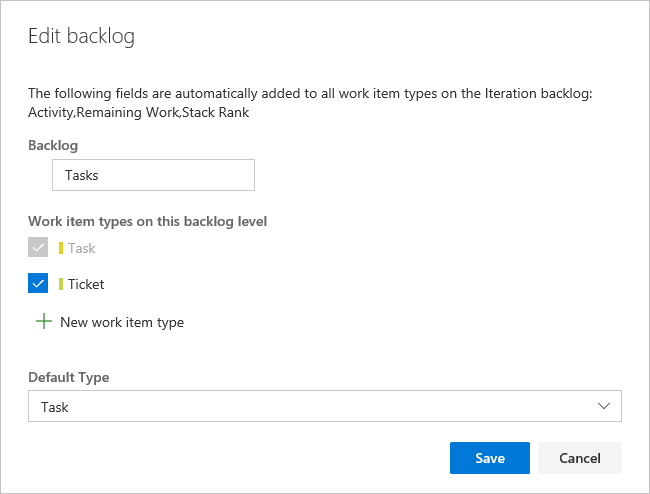
Nota
Non è possibile rimuovere il tipo di elemento di lavoro ereditato predefinito dal backlog di iterazione. È tuttavia possibile disabilitare il tipo di elemento di lavoro e rimuoverlo in modo efficace dall'interfaccia utente.
Articoli correlati
- Organizzare il backlog, lavorare con i backlog del portfolio
- Aggiungere un tipo di elemento di lavoro personalizzato
- Informazioni su backlog, bacheche e piani
- Personalizzare un progetto usando un processo ereditato
- Visualizzare le modifiche apportate a un processo ereditato tramite il log di controllo.